Quicksilver, ketika mendengar nama ini mungkin Anda langsung teringat dengan salah satu jagoan komik berwarna perak yang naik papan seluncur. Bukan, ini bukan tentang komik, tapi mengenai sebuah aplikasi keren yang dapat mengabulkan permintaan kita dengan sangat cepat.
Saat ini, saya tidak bisa hidup tanpa Quicksilver. Aplikasi yang dibuat oleh BlackTree, sudah menjadi fenomena luar biasa di para pengguna Mac OS X. Tapi banyak yang tidak menggunakan Quicksilver secara optimum, Quicksilver bukan hanya befungsi sebagai aplikasi peluncur aplikasi lain. Fungsinya jauh lebih hebat dari itu.
Make Mac akan mengulas lebih dalam mengenai Quicksilver, kami akan membahas fungsi-fungsi hebat Quicksilver yang akan membuat Anda semakin menyukai Quicksilver lebih dari sebelumnya.
Untuk tulisan pertama, saya akan membahas bagaimana cara menggunakan Quicksilver untuk memanggil aplikasi-aplikasi, dan tentunya mengenalkan Quicksilver.
Install Quicksilver
Quicksilver bisa didapatkan di website BlackTree. Jangan tertipu dengan tulisan Beta, Quicksilver selalu beta semenjak dirilis pertama kalinya. Aplikasinya sudah matang, sangat jarang sekali crash.Setelah mengunduh masukan ke folder Applications. Kemudian jalankan untuk pertama kalinya.
Antarmuka Quicksilver
Setelah di jalankan Anda mungkin melihat aikon Quicksilver di Dock atau di menu bar. Anda bisa memilih untuk menampilkan aikon tersebut atau tidak dengan masuk ke preference Quicksilver.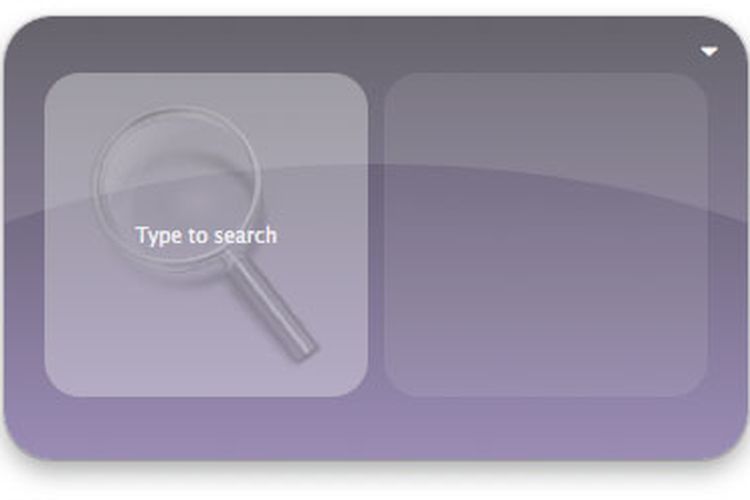
Memanggil aplikasi
Silahkan ketik, Safari setelah jendela Quicksilver muncul. Dengan sekejap, Quicksilver memunculkan aikon Safari di kotak sebelah kiri. Perhatikan gambar dibawah ini, saya hanya mengetik dua huruf “SA”. Quicksilver secara cepat menampilkan berkas-berkas yang mengandung kata SA yang ada di dalam Mac saya, kemudian mengurutkannya berdasarkan kalkulasi yang rumit, hasil akhirnya adalah Anda mendapatkan apa yang Anda cari.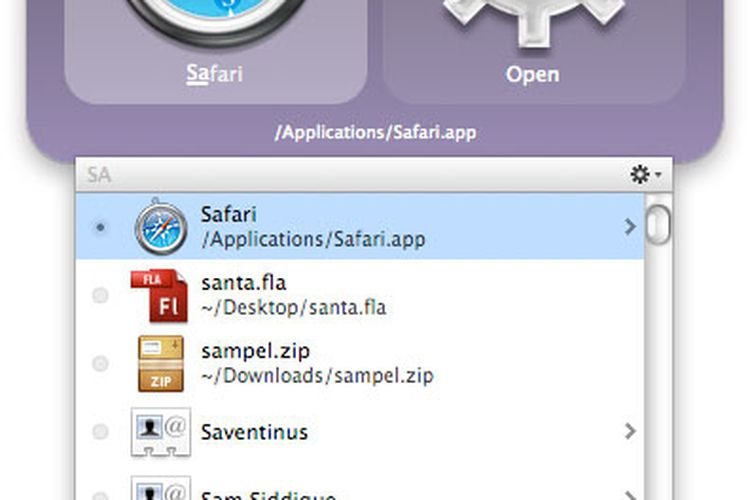
Editor : MakeMac
Latest
:blur(7):quality(50)/photo/2024/03/01/doorprize-majalah-bobo-edisi-ter-20240301024421.jpg)
:blur(7):quality(50)/photo/2024/02/27/majalah-bobo-edisi-terbatas-ke-3-20240227025718.jpg)
:blur(7):quality(50)/photo/2019/09/18/1914149125.jpg)
:blur(7):quality(50):quality(100)/photo/makemac/2017/11/iphone-x-makemac-1.jpg)
:blur(7):quality(50)/photo/makemac/2008/11/quicksilver-preference.jpg)














:blur(7):quality(50)/photo/makemac/2017/11/iphone-x-makemac-1.jpg)
:blur(7):quality(50)/photo/makemac/2017/11/iphone-x-makemac-1.jpg)